
Moniteur d'activité contre, il est facile de surveiller l'activité du disque de votre Mac en un coup d'œil directement depuis le Dock. Une option spéciale remplace l'icône normale du moniteur d'activité par un petit graphique animé montrant l'utilisation du disque au fil du temps dans votre Dock. Voici comment le configurer.
EN RELATION: Comment résoudre les problèmes de votre Mac avec Activity Monitor
Premier, abra “Moniteur d'activité”. L'un des moyens les plus simples de le faire est d'utiliser Spotlight. Cliquez sur le bouton “Oubliez” dans la barre de menus, ou appuyez sur Commande + Espacer.
Lorsqu'une barre de recherche apparaît, scribe “moniteur d’activité” et appuyez sur “Revenir”.
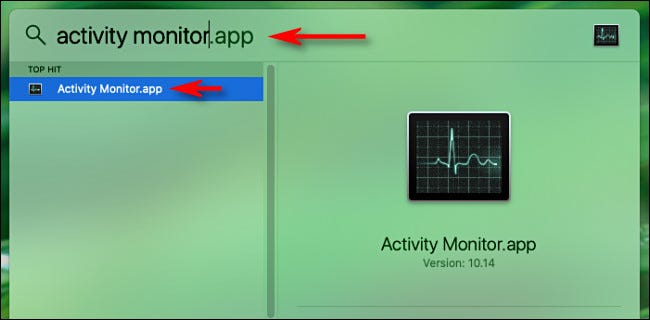
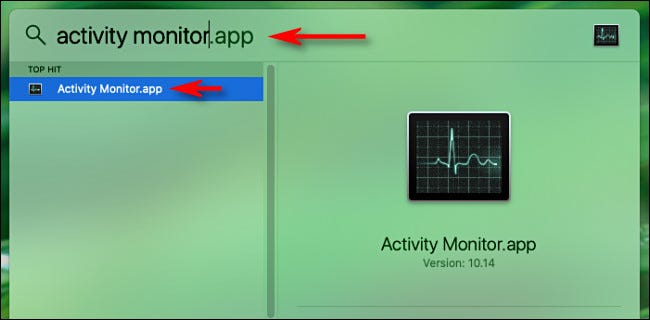
Ensuite, faites un clic droit sur l'icône Activity Monitor Dock et un petit menu apparaîtra. au menu, sélectionner “Icône Dock”, puis sélectionnez “Afficher l'activité du disque”.
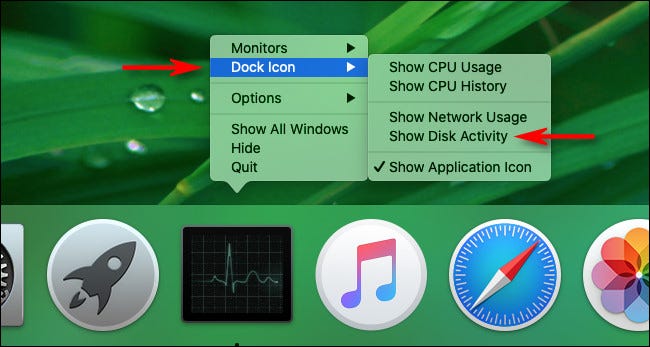
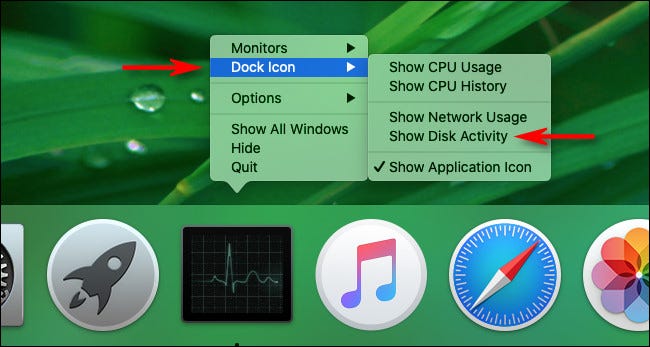
Une fois activé “Afficher l'activité du disque”, l'icône Activity Monitor Dock se transformera en un petit graphique animé montrant les lectures d'activité du disque au fil du temps, se déplaçant lentement de droite à gauche.
(Par défaut, le graphique est mis à jour tous les 5 secondes. Pour modifier le taux de mise à jour, sélectionnez Afficher> Taux de rafraîchissement dans la barre de menu en haut de l'écran).
![]()
![]()
Par défaut, le graphique montre “lectures par seconde” en bleu et “écritures par seconde” en rouge. Les deux sont des décomptes bruts du nombre de lectures et d'écritures sur le disque par seconde. C’est ce qu’on appelle communément “je”, Créons un fichier texte appelé “entrée / Sortir”.
À sa place, il est possible de modifier le graphique Dock afin que les octets du graphique soient lus et écrits. Pour le faire, regardez la fenêtre principale du moniteur d'activité. (S'il n'est pas ouvert, appuyez sur Commande + 1 afin de se présenter).
Cliquez sur l'onglet “Disque”, puis regarde en bas de la fenêtre. Juste au dessus du petit graphique dans la fenêtre, cliquez sur l’en-tête qui dit “je” et remplacez-le par “Données”.
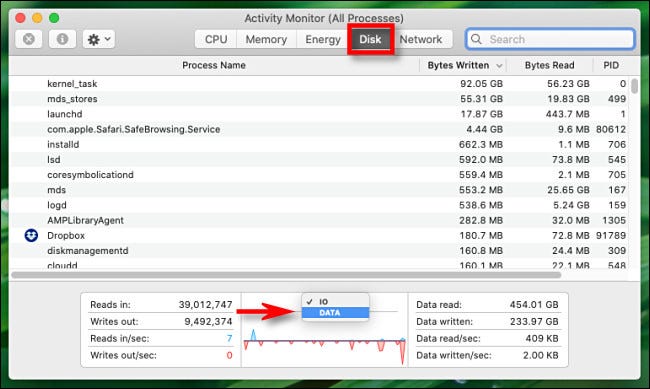
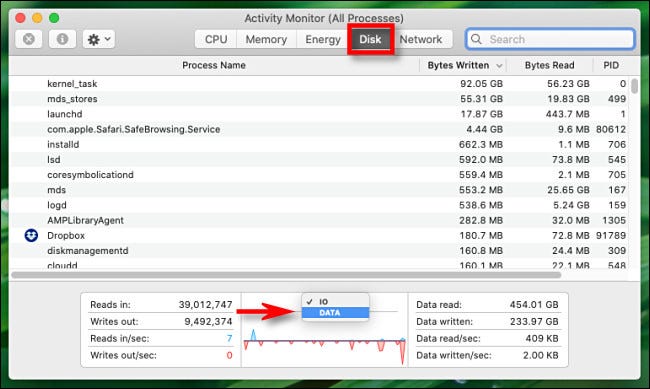
Une fois sélectionné “Données”, Dock chart change instantanément. Maintenant, la ligne bleue représente les octets de données lus par seconde et la ligne rouge représente les octets de données écrits par seconde.
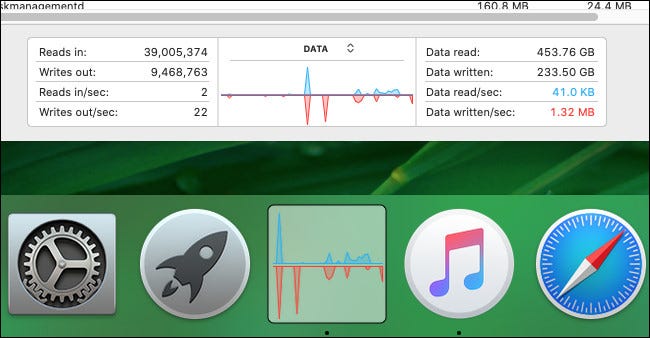
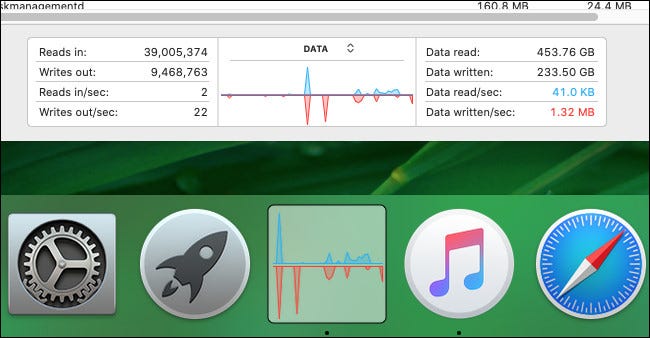
Lorsque vous avez configuré l'icône Disk Activity Dock comme vous le souhaitez, vous pouvez fermer la fenêtre principale du moniteur d'activité. L'application continuera à fonctionner en arrière-plan pendant que vous effectuez d'autres tâches.
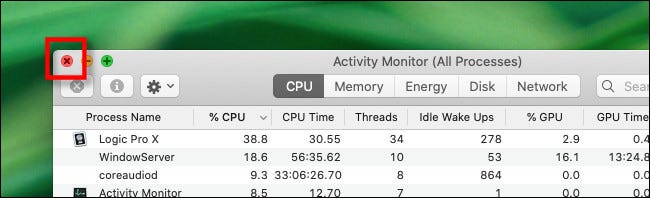
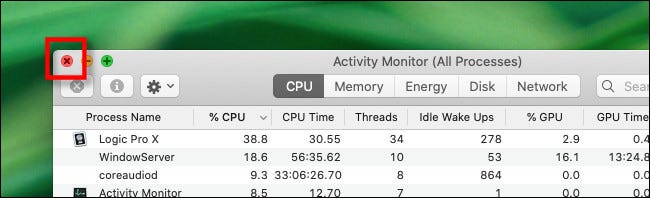
Même avec la fenêtre principale fermée, le graphique d'activité du disque dans le Dock continuera à se mettre à jour au fil du temps. Mais Activity Monitor doit rester ouvert. Si tu le fermes, votre icône Dock redeviendra normale.
Plus tard, si vous souhaitez revenir à l'icône normale du moniteur d'activité alors qu'il est toujours en cours d'exécution, cliquez à nouveau avec le bouton droit sur l'icône du Dock du moniteur d'activité et sélectionnez l'icône du Dock> Afficher l'icône de l'application. S'amuser!
setTimeout(fonction(){
!fonction(F,b,e,v,m,t,s)
{si(f.fbq)revenir;n=f.fbq=fonction(){n.callMethod?
n.callMethod.apply(m,arguments):n.queue.push(arguments)};
si(!f._fbq)f._fbq=n;n.push=n;n.chargé=!0;n.version=’2.0′;
n.queue=[];t=b.createElement(e);t.async=!0;
t.src=v;s=b.getElementsByTagName(e)[0];
s.parentNode.insertAvant(t,s) } (window, document,'scénario',
'https://connect.facebook.net/en_US/fbevents.js’);
fbq('init', « 335401813750447 »);
fbq('Piste', « Page View »);
},3000);






